有些人并不喜欢使用微软的帐户保留在 Windows 10 系统上,所以在安装的时候有用户登录后如何删除或者注销就成了头痛的问题。今天我们就来和大家一起聊聊如何快速在 Windows 10 系统中退出微软帐户,希望能帮助到大家。更多win10教程,尽在下载火(xiazaihuo.com)系统官网。
1、首先创建一个本地账户。
2、Win X,选择命令提示符(管理员),然后输入以下指令(也可以右键复制粘贴):
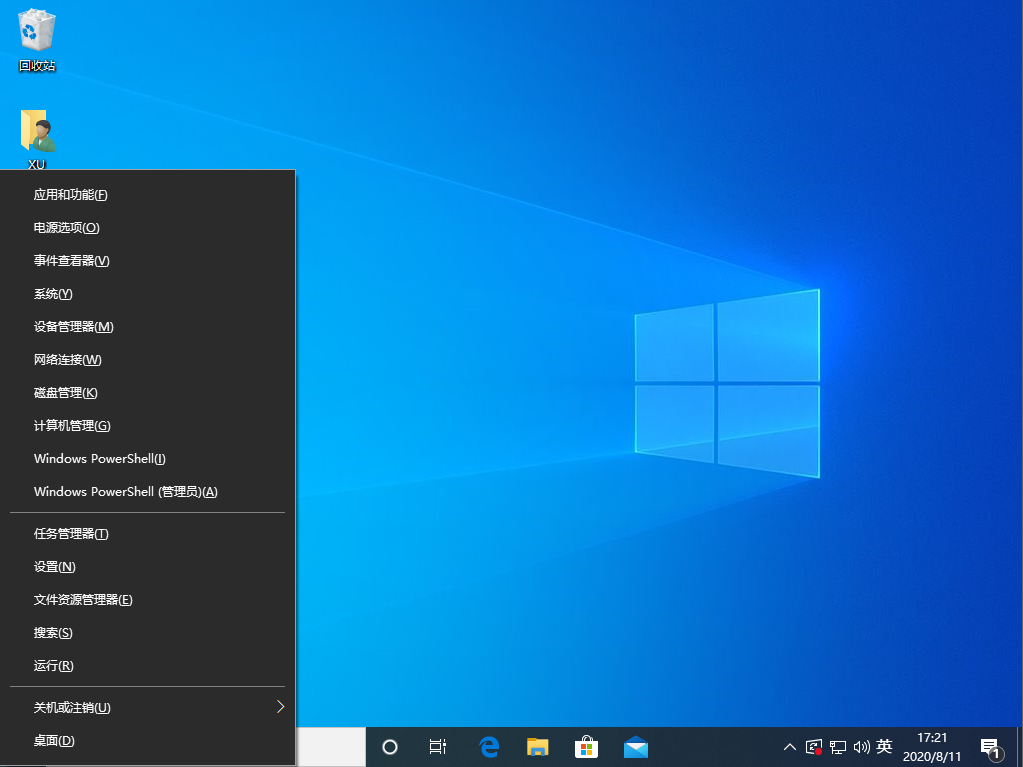
net user 用户名 密码 /add (例如:net user admin 123456789 /add) 创建本地账户
win10如何简单设置定时关机
很多使用win10系统的朋友都想知道怎么给电脑设置定时关机,其实只需要通过设置定时关机指令就能实现,下面小编带来简单的教程,教你如何给win10系统设置定时关机.
net localgroup administrators 用户名 /add (例如:net localgroup administrators admin /add) 赋予账户管理员权限。
2、登陆该本地账户,Win X 打开计算机管理,依次点击计算机管理→系统工具→本地用户和组→用户→双击您的微软账户,点击勾选账户已禁用,点应用。
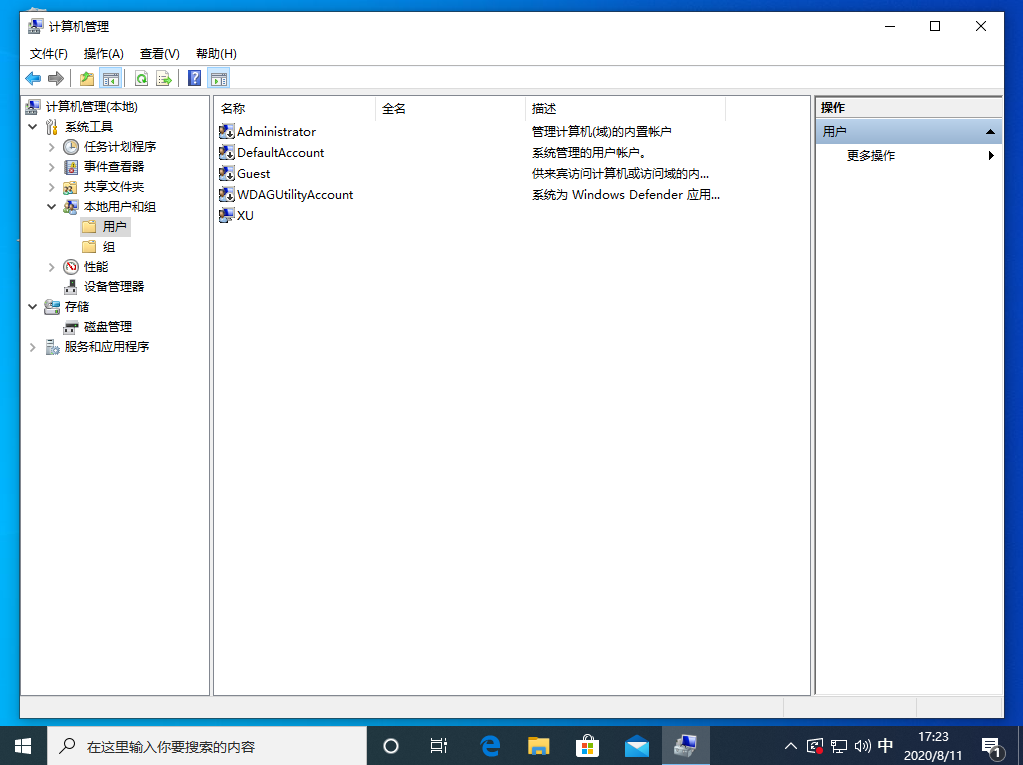
3、登陆以下网站解除绑定:https://account.microsoft.com/devices/about
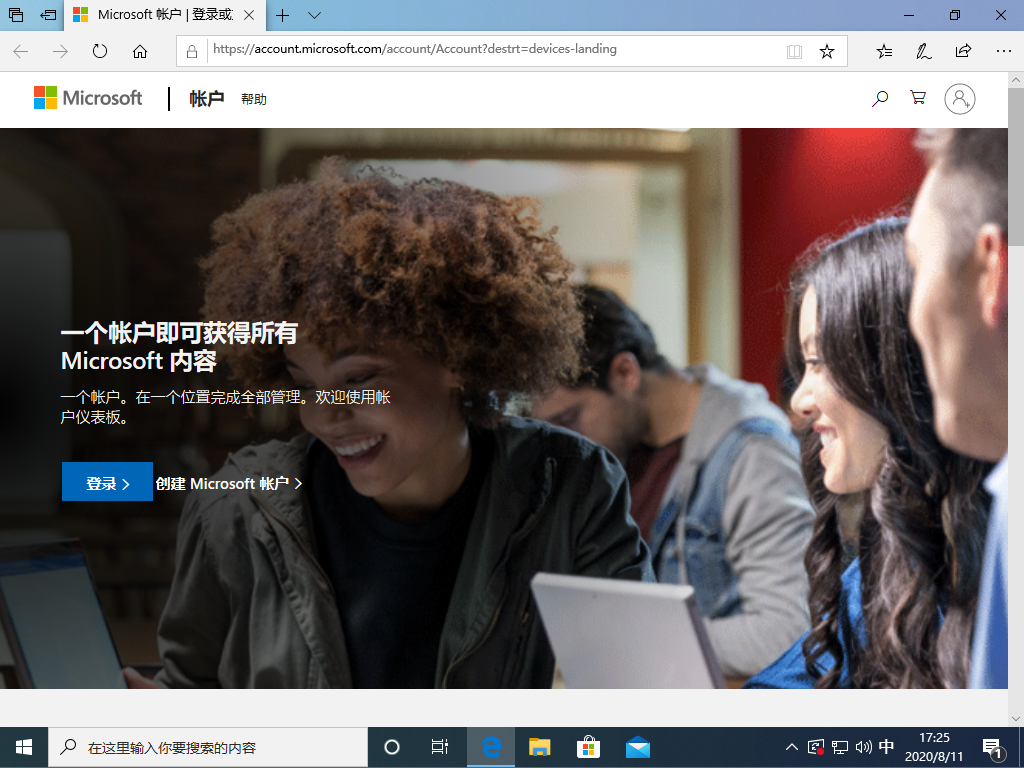
以下就是教你win10怎么退出微软账户的详细图文教程啦,希望能帮助到你哦。
以上就是电脑技术教程《使用这种方法教你win10怎么退出微软账户》的全部内容,由下载火资源网整理发布,关注我们每日分享Win12、win11、win10、win7、Win XP等系统使用技巧!window10重装win7系统
Windows10重装Win7系统怎么操作呢?随着微软停止对win7系统的技术支持,新买的电脑预装系统基本都是Windows10系统,很多喜欢用win7系统朋友就想要重装到win7了,那么这里就给大家介绍一下win10重装win7系统的步骤吧.






